Følg venligst nedenstående trin for at installere 4G-nøglen, som følger med Commander 2-pakken og for at aktivere 4G-forbindelsen.
Important: Disse trin skal følges af din montør direkte ved installation af din Commander 2.
A. Installation af 4G-nøglen
- Åbn pakken med din Commander 2.
- Tag skærmen ud og læg den forsigtigt på en flad overflade med skærmen nedad. Vær omhyggelig med ikke at beskadige skærmen eller de elektriske forbindelser under den.

- Tag 4G-nøglen ud af æsken med tilbehør, og find USB-portene på siden af skærmen.

- Sæt 4G-nøglen i den øverste port.

Important: I dette trin skal du være forsigtig ikke at røre ved eller fejlagtigt håndtere den blottede elektronik.
- Så snart 4G-nøglen er korrekt sat i, kan du fortsætte med resten af installationen som beskrevet i installationsvejledningen.
- Når installationen er gennemført, må du ikke glemme at aktivere 4G-forbindelsen (gennem Wallbox-appen eller skærmen på Commander 2).
B. Aktivering af 4G-forbindelse
Hvis du endnu ikke har en konto, bedes du tilmelde dig og tilføje din oplader til din konto ved hjælp af QR-koden (eller serienummer og UID).
- Log ind på Wallbox-appen ved at indtaste dine oplysninger.

- Vælg din Commander 2, og bliv inden for Bluetooth-rækkevidde under hele den følgende proces.
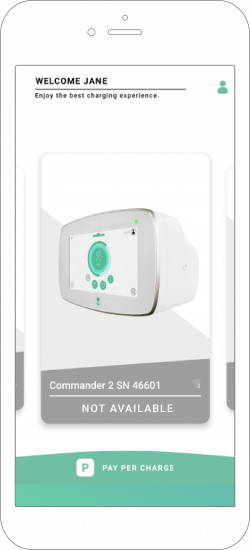
- Så snart beskeden “TILSLUTTET” vises, kan du gå til Indstillinger.
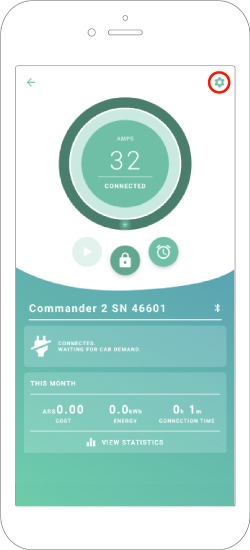
- Åbn menuen “Forbindelser”.
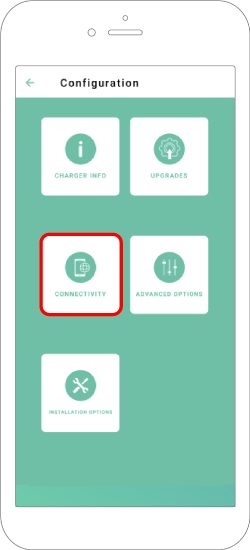
- Vælg 3G/4G.
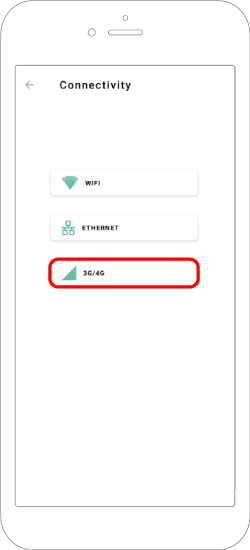
- Aktivér 3G/4G-muligheden med skydeknappen, og udfyld APN-feltet med værdien:
inetd.vfes
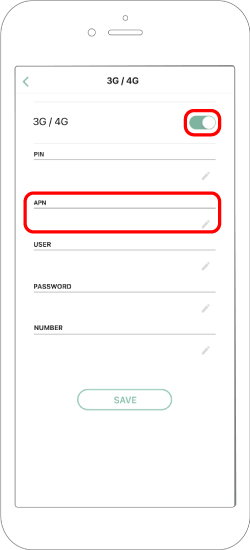
Important: Lad de øvrige felter stå tomme.
- Gem konfigurationen ved at trykke på gem-knappen nederst på skærmen.
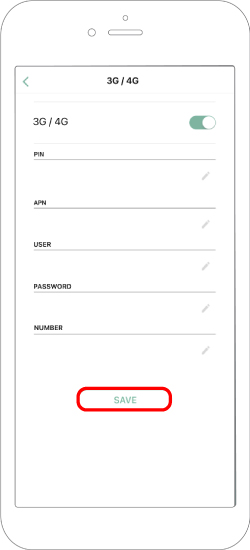
- 4G-ikonet vises på opladeren, så snart den er tilsluttet til netværket. Dette kan tage et par minutter.
B. Gennem Commander 2-skærmen
- Klik på menuikonet nederst til venstre.

- Tryk på ikonet for indstillinger.

- Tryk på FORBINDELSE.

- Tryk på 3G/4G.

- Flyt 3G/4G-skydeknappen til ON, og udfyld APN-feltet med:
inetd.vfes
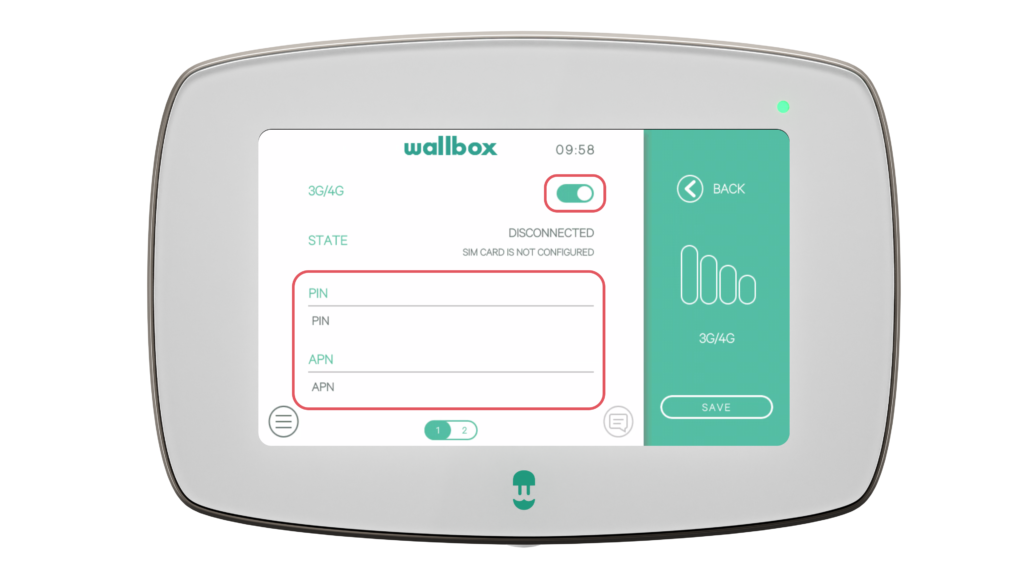
Important: Lad de øvrige felter stå tomme.
- Tryk på GEM. 4G-ikonet vises på opladeren, så snart den er tilsluttet til netværket. Dette kan tage et par minutter.
